原标题:"学会怎么修改默认的路由器IP地址和密码"关于路由器设置教程分享。 - 来源:【WiFi之家网】 - 编辑:小元。

路由器一般默认IP地址是192.168.1.1或者192.168.0.1,用户名是admin或者guest,密码同用户名一样。如果保持默认使用可能会造成外人恶意更改路由器设置,那如何更改呢,小编在这里分享给大家
如图所示,不同品牌的路由器在浏览器地址栏输入的IP地址会有所不同,一般只有192.168.1.1或者是192.168.0.1这两种【想知道为什么路由器默认地址是192.168.1.1吗?】,然后会提示你输入用户名和密码,同IP地址一样一般也是admin或者guest这两中(密码同用户名是相同的),还有一种路由器是第一次进入时会提示你自定义添加用户名和密码,填写好后以后再次进入路由器管理界面就输入自己所添加的用户名和密码,如果不慎将IP地址、用户名称、密码其中一项忘记或全忘记,就重置路由器,将路由器恢复到出厂状态(PS:路由器一般背面贴有IP地址、用户名和密码)
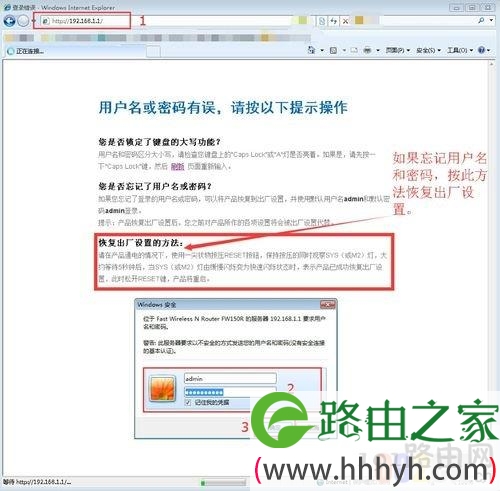
如图所示,选择【网络参数】→【LAN口设置】,在【ip地址】栏处输入:192.168.2.1(ps:也可以填写192.168.3.1等)。然后点击【保存】即可
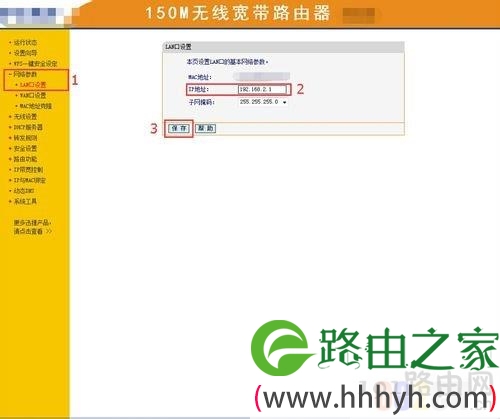
如图所示,系统提示需要重新启动路由器才能生效此设置,所以单击【确定】即可
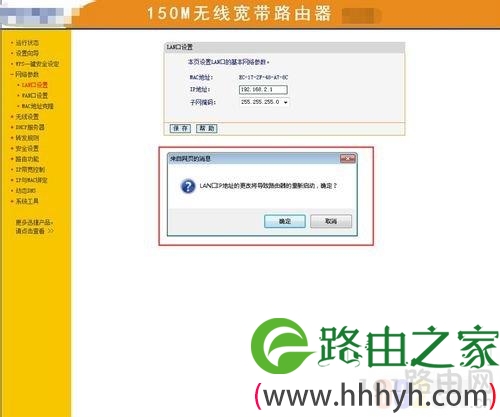
如图所示,重启过程中路由器会有重启进度条的提示,当完成度到100%只会,在重新连接即可
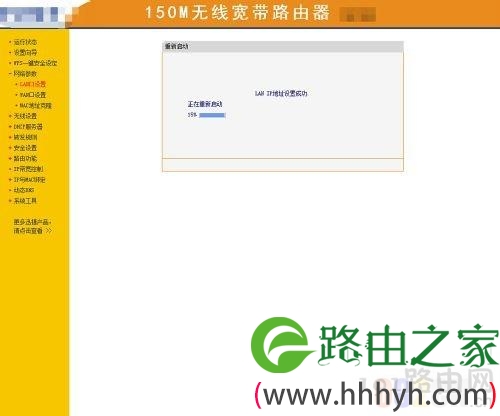
如图所示,当路由器重启完成后,再查看本地连接,IP地址和网关会和以前不同,这时要再次进入路由器管理界面,就要输入和本地连接一样的网关【192.168.2.1】才能进入(PS:如果你在上述填写的是192.168.3.1,这里同样会变成和你所填写的IP地址一样)
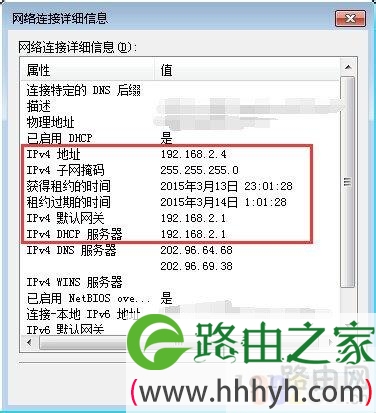
如图所示,选择【系统工具】→【修改登入口令】,然后根据提示输入原用户名和原密码,再输入新的用户名和密码,设置完成后单击【保存】按钮即可
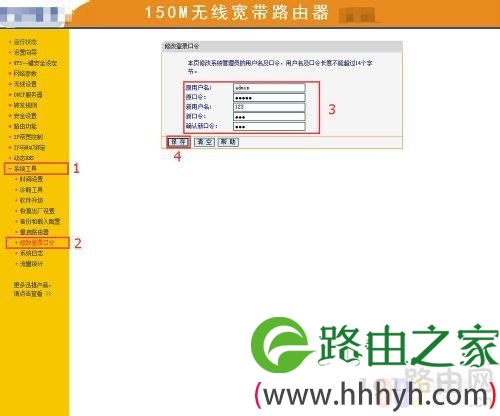
保存后,因为路由器的品牌不同,所以提示也会有所不同,但是一般就两种,一是让你重新启动路由器后生效,二是直接弹出如图所示,需要填写更改后的用户名称和密码重新登入
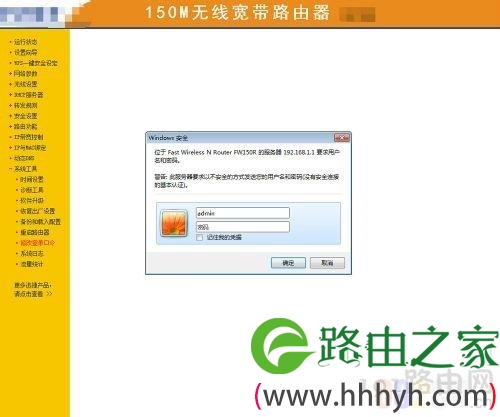
路由器品牌不同,路由器的管理界面也会有所不同,但是设置内容基本相同;
参考资料:192.168.0.1路由器如何修改密码
原创文章,作者:路由器设置,如若转载,请注明出处:https://www.224m.com/26393.html

